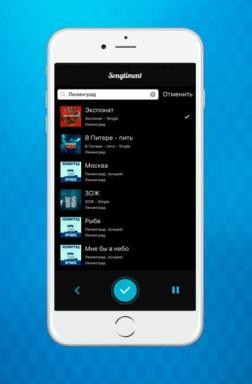כיצד להתקין סיסמא גרפית ב- Windows 10
Windows / / December 19, 2019
סיסמא גרפית - פשוט דרך יפה כדי לאמת ב- Windows 10. היא מתאימה גם למכשירי מסך מגע ומחשבים שולחניים.
Windows 10 מספקת מספר שיטות אימות תוכנה וחומרה. מכשירים מסוימים מאפשרים לך להתחבר באמצעות האצבע החלת טביעת אצבע או מצלמת אינטרנט. שיטות תקן נחשבים השימוש בחשבון מיקרוסופט PIN-קוד או סיסמה. סיסמא גרפית - זו דרך נוספת לגשת למערכת.
מהי סיסמא גרפית
סיסמא גרפית - פשוט אלטרנטיבה יפה לאמצעי הכניסה של Windows הסטנדרטי.
לטעון כל תמונה או תמונה יפה. זה ישמש כבסיס הסיסמה הגרפית שלך. כאשר אתה נכנס במקום המסך הרגיל יופיע תמונה שלך עם הצעה להשתמש במחוות שהומצאו בתור סיסמה.
הסיסמה הגרפית להשתמש בהתקני מסך מגע, אלא גם השימוש בו במחשב שולחני או מחשב נייד אינו יוצא דופן. שיטה כזו אימות נראה פתרון אסתטי ונוח.
למרות הסיסמה גרפיקה כמו-קוד PIN, רק משחקת את התפקיד של הגנה נוספת של המחשב מפני עיניים חטטניות, שתי הגרסאות של קלט אמין מספיק כדי להשתמש בהם. ואת הסיסמה הגרפית-קוד PIN מאוחסנת מאגר נתונים מקומי. הם יכולים לשמש רק במכשירים שבהם מותקנים, אתה צריך רק לקבל גישה פיזית למכשיר.
סיסמא גרפית Set
1. כדי להתקין את סיסמא גרפית, להריץ "ההגדרות Windows» (פשוט לחץ Windows + I במקלדת).
2. הזן את "חשבונות משתמשים".
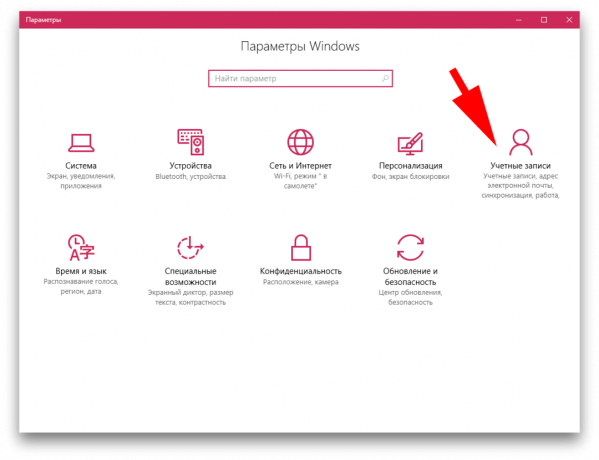
3. בתפריט שנפתח, בחר את העמודה "כניסת אפשרויות" ו גלילה "סיסמא גרפית".
4. לחץ על הכפתור "הוסף" כדי לפתוח את תפריט ההגדרות.
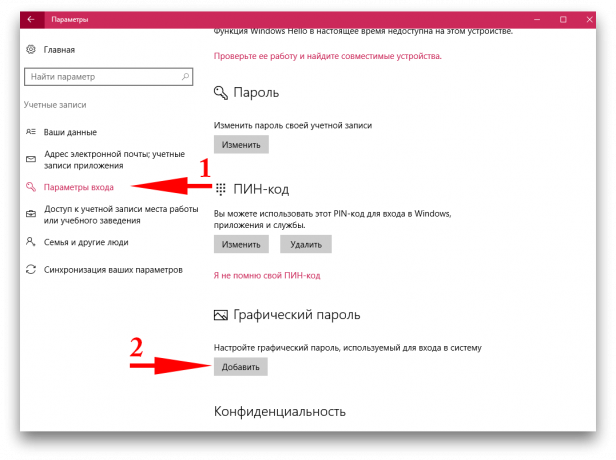
5. אמת את החשבון שלך באמצעות סיסמה על חשבון מיקרוסופט.

לפעמים אתה צריך לציין סיסמא לשירות היישום, שבו אתה כבר רשום באמצעים אחרים. אם אתה באמת לא זוכר את הסיסמה, אתה יכול ללכת אתר מיקרוסופט אינטרנט ולחפש דרך להגדיר סיסמה ארכה עם אחסון סיסמא. יש חלק מהיישומים מספר מוגבל של ניסיונות אימות, אז לחסום באופן זמני את האפשרות של כניסה.
6. צפה במצגת קצרה של מחוות ועלה תמונה שאתה רוצה לראות בתור סיסמא גרפית. לחץ על "הבא". עכשיו אתה יכול לעשות שלוש מחוות, אשר ישמש את הסיסמה.
מחוות יכולות להיות חוגים, ישר קווים ונקודות. הסיסמה להיות מסובכת יותר, אתה יכול להשתמש בשילובים שונים של הדמויות שהציעו.
עדיף ציור סיסמא גרפית המבוסס על המקומות הבולטים של התמונות שלך. אז זה יהיה קל יותר לזכור את מיקום סימן כיוון והמקום. שים לב: הסיסמה הגרפית סולחת טעויות ביצוע קטנות. חשוב לזכור את המיקום, כיוון אורך משוער של מחווה.

אם שכחת את הסיסמה הגרפית שלך, אתה תמיד יכול להשתמש בשיטות קלט הסטנדרטיות: חשבון מיקרוסופט סיסמא או קוד PIN. לשם כך, לחץ על "המסך הראשוני" ובחר את השיטה הרצויה בפרמטרי הקלט.
7. לאחר שתבצע שלוש מחוות, לחזור בהם כדי לאשר את הסיסמה.
בשנת ציור את הסיסמה או אישור, אתה תמיד יכול להתחיל מחדש על ידי לחיצה על "התחל מחדש" אם יש לך משהו לא מתאים.
8. אם עברת בהצלחה את אימות הסיסמה הגרפית, לחץ על "סיום".
בפעם הבאה שתפעיל את המערכת, אתה יכול ליהנות מכל תענוגות השימוש בשיטת אימות זו.